Tworzenie backupu Maca przy użyciu aplikacji Time Machine
Jeśli masz dysk USB lub inne zewnętrzne urządzenie pamięci masowej, użyj aplikacji Time Machine, aby automatycznie tworzyć backupy wszystkich plików, w tym aplikacji, muzyki, zdjęć, wiadomości e-mail i dokumentów.

Podłączenie urządzenia pamięci masowej do Maca
Podłącz do Maca zewnętrzne urządzenie pamięci masowej, takie jak dysk USB lub Thunderbolt.
Użyj urządzenia pamięci masowej o pojemności co najmniej dwukrotnie większej niż Mac. Na przykład jeśli Mac ma 1 TB przestrzeni dyskowej, dysk backupu powinien mieć co najmniej 2 TB pojemności. Jeśli aplikacja Time Machine będzie potrzebować więcej miejsca, otrzymasz odpowiednią informację.
Dysku backupu Time Machine należy używać wyłącznie do tworzenia backupów Time Machine, a nie do przechowywania innych plików*.
Konfiguracja urządzenia pamięci masowej jako dysku backupu
Poznaj kroki konfiguracji dotyczące Twojej wersji systemu macOS; w systemie macOS Ventura lub nowszym wykonaj następujące czynności:
Z menu Apple w rogu ekranu wybierz pozycję Ustawienia systemowe.
Kliknij na pasku bocznym polecenie Ogólne i dostępną z prawej strony opcję Time Machine.
Kliknij polecenie Dodaj dysk backupu lub kliknij przycisk Dodaj (+).
Wybierz podłączone urządzenie pamięci masowej i kliknij opcję Konfiguruj dysk. Podczas konfiguracji:
Może się pojawić pytanie, czy chcesz wymazać urządzenie pamięci masowej pod kątem używania go z aplikacją Time Machine. Wymaż go lub wybierz inny dysk albo wolumin backupu.
Może pojawić się pytanie, czy Mac powinien przejąć istniejące backupy utworzone na innym komputerze. Przejmij je, jeśli chcesz, aby stały się częścią backupu tego Maca.
Jeśli włączysz funkcję Szyfruj backup, aby zabezpieczyć backup przed nieautoryzowanym dostępem, pojawi się prośba o utworzenie hasła do backupu. Będzie ono potrzebne przy późniejszej próbie przywrócenia plików z backupu.
Po skonfigurowaniu Mac natychmiast zacznie używać podłączonego urządzenia pamięci masowej do tworzenia backupów.
Tworzenie backupu
Aby teraz utworzyć backup, wybierz opcję Utwórz backup teraz z menu aplikacji na pasku menu. Ewentualnie poczekaj na następny automatyczny backup.
W tym samym menu możesz zatrzymać lub pominąć backup albo sprawdzić status backupu. Na górze menu wyświetlana jest ilość wykonanego już aktualnego backupu lub data i godzina utworzenia ostatniego backupu:
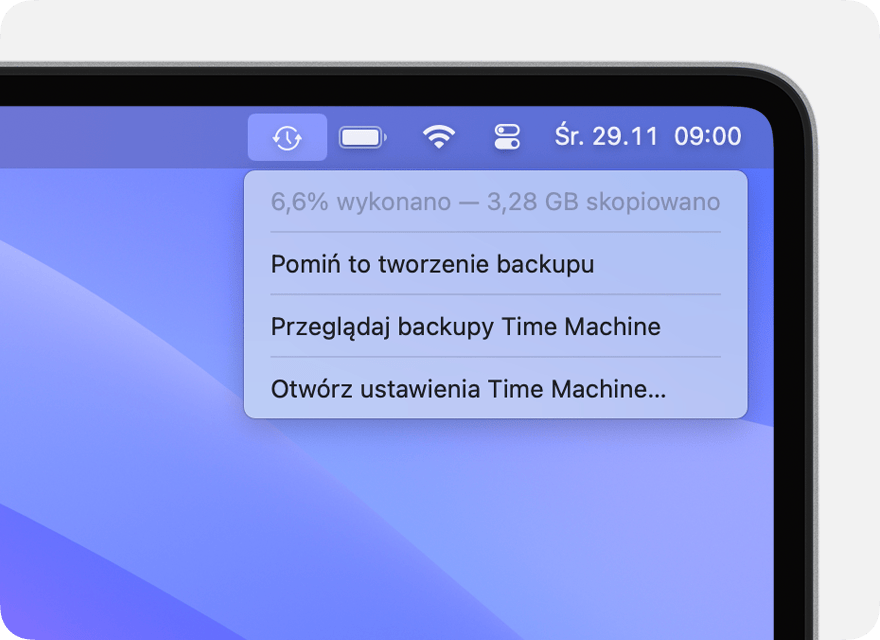
Trwa tworzenie backupu
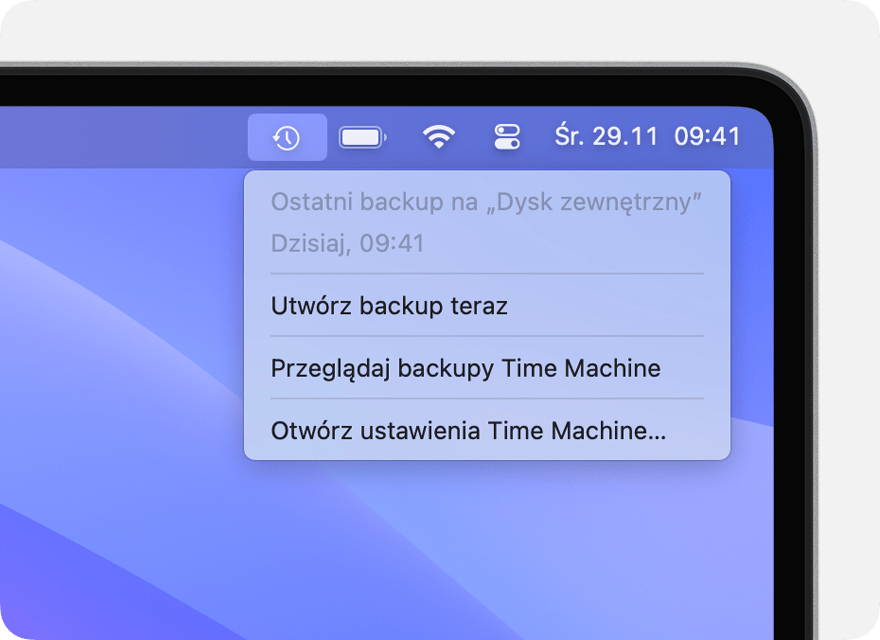
Backup został wykonany
Jeśli nie widzisz tego menu, upewnij się, że ustawienia centrum sterowania (macOS Ventura lub nowszy) lub preferencje biurka i paska menu (macOS Monterey lub starszy) są ustawione tak, aby wyświetlać na pasku menu aplikację Time Machine.
Informacje na temat częstotliwości i czasu trwania backupu
Aplikacja Time Machine automatycznie tworzy cogodzinne backupy z ostatnich 24 godzin, codzienne backupy z ostatniego miesiąca i cotygodniowe backupy ze wszystkich poprzednich miesięcy. Gdy dysk backupu zostanie zapełniony, usuwane są najstarsze backupy.
Aby zmienić częstotliwość tworzenia backupu w systemie macOS Ventura lub nowszym, wybierz opcję Otwórz ustawienia Time Machine z . Kliknij Opcje, a następnie wybierz ustawienie z menu Częstotliwość tworzenia backupu.
Pierwszy backup może zająć czas dłuższy niż oczekiwany, ale podczas jego wykonywania możesz nadal korzystać z Maca. Aplikacja Time Machine wykonuje backupy tylko tych plików, które uległy zmianie od ostatniego backupu. Dzięki temu kolejne backupy są wykonywane szybciej.
Odtwarzanie Maca z backupu
Kopia zapasowa Time Machine umożliwia przywrócenie dowolnego pliku lub wszystkich plików na tym samym lub innym Macu. Dowiedz się, jak odtworzyć Maca z backupu Time Machine.
Więcej informacji
Jeśli chcesz wykluczyć niektóre rzeczy z backupu Time Machine
Jeśli chcesz utworzyć backup na kilku urządzeniach pamięci masowej
* Użytkownicy zaawansowani: jeśli dodasz wolumin APFS do zewnętrznego urządzenia pamięci masowej, będziesz mieć możliwość używania jednego woluminu do tworzenia backupów Time Machine, a drugiego do przechowywania innych plików. Wolumin Time Machine powinien być dwukrotnie większy od pojemności dysku Maca.
Przedstawione informacje dotyczące produktów, które nie zostały wyprodukowane przez firmę Apple, bądź niezależnych witryn internetowych, które nie są kontrolowane ani testowane przez firmę Apple, nie mają charakteru rekomendacji. Firma Apple nie ponosi odpowiedzialności za wybór, działanie lub wykorzystanie witryn bądź produktów innych firm. Firma Apple nie składa żadnych oświadczeń dotyczących dokładności ani wiarygodności witryn internetowych innych firm. Skontaktuj się z dostawcą, aby uzyskać dodatkowe informacje.